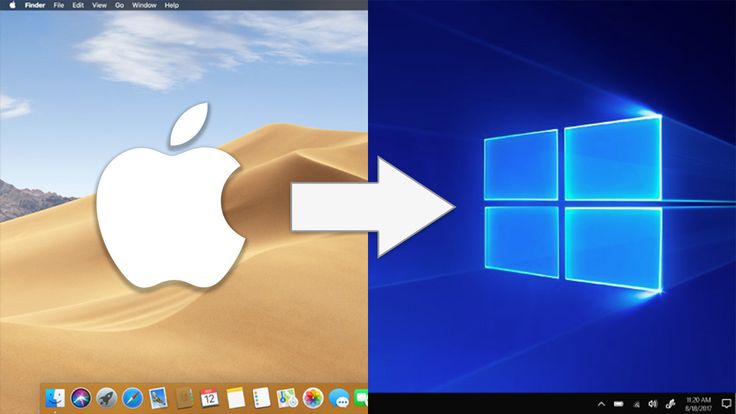
Cuando eliges un Mac, optas por una sinergia perfecta entre hardware y software (macOS). Aún así, las necesidades de tener aplicaciones especializadas o disfrutar de juegos exclusivos de Windows son razones poderosas para querer ese sistema operativo en tu equipo Apple.
Ahora, con la transición de Apple a los potentes chips Apple Silicon (M1, M2, M3), el antiguo método de instalación directa (Boot Camp) ya no es viable. Por suerte, la virtualización es la solución moderna más flexible.
Virtualización: El nuevo camino para Windows en Mac
La virtualización te permite ejecutar Windows y macOS simultáneamente como si Windows fuera una aplicación más.
Ahora bien, gracias a la potencia de los chips Apple Silicon, esta experiencia es mucho más fluida, incluso para tareas exigentes.
De hecho, mientras que opciones como Parallels son de pago, la excelente noticia es que ahora puedes instalar Windows en tu Mac de forma gratuita y legal con VMware Fusion.
VMware Fusion: Ahora gratis y potente
VMware, líder en virtualización, ha hecho que su herramienta profesional VMware Fusion (incluida la versión Pro para uso personal) esté disponible sin costo:
- Soporte Apple Silicon: Compatible con Macs M1, M2, M3.
- Windows 11: Permite instalar la versión optimizada de Windows 11 para ARM.
- Gráficos avanzados: Incluye soporte para DirectX 11, ideal para juegos y aplicaciones de diseño.
- Actualizaciones continuas: A pesar de ser gratuito, seguirá recibiendo mantenimiento.
Ten presente que, aunque VMware Fusion sea gratuito, la misma consume recursos. Por ende, asigne el espacio adecuado (mínimo 64 GB) y cierre aplicaciones innecesarias para asegurar un rendimiento óptimo.
Instala Windows en tu Mac, paso a paso
El único paso «complicado» es el registro, pero la recompensa es la gratuidad de un software de primer nivel.
- Regístrate en Broadcom: accede al portal de VMware (ahora parte de Broadcom) e inicia el proceso de registro para crear una cuenta (es un requisito previo para la descarga).
- Descarga VMware Fusion: Una vez dentro de tu panel de usuario de Broadcom, navega a “Mis descargas”, busca VMware Fusion y descarga la versión más reciente compatible con Apple Silicon (etiqueta a menudo como «for Intel-based and Apple Silicon Macs«).
- Instala y Configura: Ejecuta el instalador de Fusion. De hecho, al abrir la aplicación, un práctico asistente te guiará. Puedes dejar que Fusion descargue la imagen de Windows 11 por ti (elige Windows 11 ARM), facilitando mucho el proceso.
- Instalación de Windows: La máquina virtual se iniciará y solo tendrás que seguir el conocido asistente de instalación de Windows.
- Instale VMware Tools: Para la mejor integración entre macOS y Windows (mejor rendimiento, ratón y teclado, transferencia de archivos), instale VMware Tools desde el menú de la aplicación.
Alternativa ligera: VirtualBox
Al parecer, si las necesidades de Windows son mínimas (aplicaciones antiguas, navegación, pruebas sencillas), la opción de código abierto y completamente gratuito “VirtualBox” es una alternativa más ligera que no requiere registro.
Sin embargo, su soporte gráfico suele ser más limitado que Fusion, siendo menos apto para juegos o software intensivo.
- Abre la página de descarga.
- Haz clic macOS / Apple Silicon hosts.
- Se descargará el instalador. Ábrelo.
- Haz doble clic en el instalador. Sigue las instrucciones.
- El propio instalador mandará el instalador a la Papelera cuando acabe.
- Primero hay que crear una máquina virtual que imite el comportamiento de un equipo real
En fin, cuando abras VirtualBox, verás en primer lugar su ventana de bienvenida. Desde ahí puedes importar máquinas virtuales o crear una nueva. Y en la versión más reciente, puedes elegir entre modo básico o experto. Así verás más o menos opciones en la interfaz de usuario.
Otros artículos interesantes:
- Actualiza LibreOffice ahora y evita perder funciones esenciales
- El nuevo botón del iPhone sería historia antes de 2026
- iOS 26 pierde su diseño Liquid Glass tras fuertes críticas
(S.M.C)
 93 694 05 23
93 694 05 23 601 86 69 15
601 86 69 15